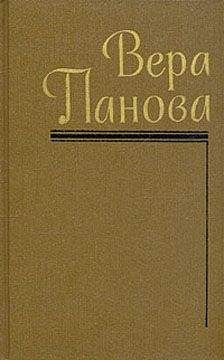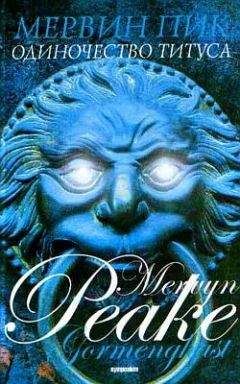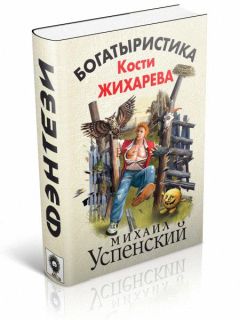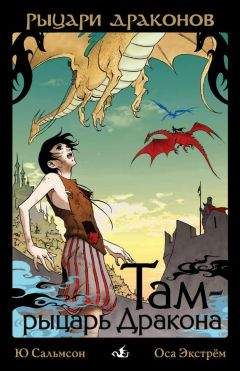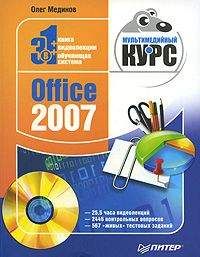Олег Мединов - Windows Vista. Мультимедийный курс
В поле Порог выдачи предупреждений можно указать порог, при котором пользователю будет сообщаться, что выделенный ему объем на диске заканчивается. Квоты можно задать только для учетных записей типа Пользователь. Администратор может пользоваться всем объемом диска.
На вкладке Общие диалогового окна Свойства диска содержится информация (текстовая и в виде диаграммы) о полном и занятом объеме и типе диска и используемой файловой системы (рис. 10.7). Здесь указана метка диска, которую можно изменить. Это не повлияет на содержащиеся на диске данные. На этой вкладке можно запустить программу Очистка диска, включить или отключить функцию индексирования данных (данная функция влияет на скорость поиска данных) и функцию сжатия диска. Сжатие диска позволяет сэкономить его объем, но замедляет работу файловой системы. Современные жесткие диски достаточно емкие, поэтому активизировать данную функцию без необходимости не следует.
Рис. 10.7. Вкладка Общие
На вкладке Оборудование можно посмотреть модели и получить доступ к свойствам дисковых накопителей, установленных в компьютере.
Вне зависимости от того, для какого диска открыто диалоговое окно свойств, на вкладке Оборудование перечислены все физические накопители, установленные в системе, – жесткие диски и оптические приводы. Выделив нужный накопитель и нажав кнопку Свойства, вы откроете диалоговое окно, в котором можно просмотреть информацию о томах, драйверах устройства, выбрать для DVD-привода регион использования и т. д. Если вы точно не уверены в том, что делаете, в данном окне лучше ничего не изменять.
Рассмотрим кратко настройки параметров дисков с помощью пункта Управление. Чтобы запустить данный пункт, нужно щелкнуть правой кнопкой мыши на значке Компьютер (на Рабочем столе или в Главном меню) и в контекстном меню выбрать команду Управление. Появится окно Управление компьютером (рис. 10.8).
Рис. 10.8. Окно Управление компьютером
В левой части окна расположена панель со списком компонентов настройки. Выделите компонент Управление дисками. В основной части окна появится информация обо всех физических и логических дисках устройства.
В нижней части располагается схема дисков. Если один физический диск содержит один раздел, он обозначается одним прямоугольником. Если диск включает логические диски, каждый представлен отдельным прямоугольником. При щелчке правой кнопкой мыши на прямоугольнике, символизирующем раздел, появится контекстное меню, в котором можно выполнить следующие команды.
• Открыть. Открывает в окне содержимое соответствующего раздела.
• Проводник. Открывает данный диск (раздел) в Проводнике.
• Сделать раздел активным. Делает выбранный раздел активным. Обычно активным делается раздел, на котором расположена загрузочная запись.
• Изменить букву диска или путь к диску. Позволяет назначить диску другую букву латинского алфавита. Буквы, которые используются другими дисками, недоступны. Не следует менять буквы диска без необходимости, так как программы и ярлыки, ссылающиеся на данный диск, потеряют с ним связь.
• Форматировать. Вы уже знаете, что такое форматирование диска. Все содержимое раздела или диска при форматировании уничтожается.
• Сжать том. С ним вы тоже уже ознакомились. Сжатие раздела ведет к снижению быстродействия файловой системы.
• Удалить том. Полностью удаляет раздел диска. Все данные, содержащиеся на нем, безвозвратно уничтожаются. Удаляют разделы в случаях, когда есть необходимость переразбить жесткий диск на новые разделы и логические диски.
Манипуляции с дисками, содержащими ценную информацию, должны тщательно продумываться. Зачастую стоимость жесткого диска несоизмеримо мала по сравнению с ценностью хранящейся на нем информации.
Глава 11
Сеть
Приобретение второго компьютера приводит к необходимости решения еще одной задачи – обеспечить совместное использование подключения к Интернету и принтеру и переместить данные со старого компьютера на новый.
Сеть – это средство, позволяющее нескольким компьютерам совместно использовать одни и те же ресурсы. Соедините компьютеры кабелями, и Windows Vista превратит их в сеть. С помощью сети легко обмениваться данными, совместно использовать подключение к Интернету, принтеры или документы.
Компьютеры можно соединить друг с другом с помощью кабеля или беспроводным способом. В качестве клиента сети по основным функциямWindows Vista мало отличается от Windows XP и Windows Server 2003. Однако пользовательский интерфейс для выполнения многих операций по настройке системы значительно изменился. Появилось много дополнительных возможностей и понятий.
Сеть – это два или несколько компьютеров, соединенных между собой для совместного использования данных. Диапазон компьютерных сетей варьируется от самых простых до невероятно сложных, однако все они обладают следующими компонентами.
Первое – это сетевой адаптер (его еще называют сетевой картой), который должен быть у каждого компьютера сети. Вторая составная часть сети – коммутатор или маршрутизатор.
МУЛЬТИМЕДИЙНЫЙ КУРС
Материалу этой главы соответствует глава «Сеть» мультимедийного курса: все практические действия вы сможете увидеть, обратившись к видеолекциям и интерактивным заданиям.
Если в проводную или беспроводную сеть объединяются два компьютера, они могут обмениваться данными только друг с другом, других объектов в сети нет. Однако если сеть состоит из трех или более компьютеров, то для работы необходимо особое устройство – коммутатор или маршрутизатор. Каждый компьютер подключается к коммутатору, который в свою очередь принимает данные от одних компьютеров и направляет их на другие. Третья составная часть для создания сети – кабель. В проводных сетях кабели применяются для соединения сетевых адаптеров, компьютеров друг с другом или с маршрутизатором. Для беспроводных сетей кабели не нужны – информация в них передается по радиоволнам.
Windows Vista легко манипулирует компьютерами, входящими в сеть. Пользователи компьютеров сети могут одновременно просматривать веб-страницы или проверять электронную почту, используя одно подключение к Интернету. Аналогичным образом всем компьютерам сети разрешается работать с общим принтером. Разрешения можно назначить не всем, а отдельным компьютерам сети.
В сети можно использовать общие ресурсы, например один и тот же диск какого-либо компьютера. Эта возможность давно используется в офисных и корпоративных сетях. Например, всем сотрудникам гораздо удобнее использовать общую базу данных, хранящуюся на одном компьютере, и получать к ней доступ со своего рабочего места, чем вести параллельно каждый свою базу.
Сети приобретают популярность на домашних компьютерах. Домашний компьютер давно перестал быть предметом роскоши, поэтому в семьях все чаще появляется второй и третий компьютер. Сегодня многие жильцы многоэтажных домов объединяются в общую сеть. Это дает возможность играть по сети, обмениваться фильмами и музыкой, использовать купленную вскладчину спутниковую антенну для выхода в Интернет и т. д.
Соединить компьютеры и коммутаторы сетевыми кабелями недостаточно. Нужно настроить сеть – назначить общие ресурсы, определить разрешения доступа к ним и т. д. Допустим, вы создали сеть и настроили ее так, что она доступна для всех компьютеров, но ни у одного из них не отдан в общее пользование ни один ресурс. Пользы от такой сети немного. Нужно отдать в общее использование определенные диски или папки, которые могут просматриваться или пополняться другими пользователями. На этих дисках и папках не должно быть информации, которую вы считаете конфиденциальной. Не следует отдавать в общее пользование системные диски, так как другие пользователи могут удалить ваши системные файлы и сделать операционную систему неработоспособной.
Для работы в сети необходимо, чтобы на компьютере были установлены определенные службы и протоколы. Эти компоненты установлены вместе с Windows, но в некоторых случаях их нужно настроить, например раздать всем компьютерам сети IP-адреса, по которым они будут идентифицироваться в сети. При совместном использовании Интернета, возможно, придется настроить адреса шлюзов, DNS и т. д. Это сложные манипуляции, которые под силу только опытным пользователям. Часть этих настроек Windows Vista делает самостоятельно или направляет пользователя с помощью пошагового мастера.
В общее пользование могут быть отданы не только конкретные папки и диски, но и принтеры, сканеры и другое оборудование. Пользователь может, например, отсканировать документ, используя сканер, подключенный к другому компьютеру или концентратору.